
Nintendo Switchボイチャ環境を作る(ハードウェアミキサー付きUSB DAC)
概要
一番簡単でコスパがいいかなと思うNintendo Switchに接続するUSB DACにミキサー機能がついた製品を使ったシステムになります。
特徴
USB-TypeCが使えるスマホやタブレットを使用すると接続と設定が簡単
費用が3500円程度とお安め
使用機材
■ エレコム デジタルミキサー HSAD-GM30MBK
Nintendo Switchに対応したDACでチャット用のミキサーを組み合わせた便利グッズ。
難点はこの製品どうにもSwitchが認識してくれない場合ちょいちょいあります。ケーブルを交換しても同じだったのでUSBを刺した際の製品動作に問題がありそう。まぁ何回か刺しなおせば認識してくれます。
■USB Type C to 3.5mm イヤホン変換アダプター Stouchi 2in1
USB Type-C接続のイヤホン変換アダプタ。イヤホン端子の無いスマホやタブレットや手軽にパソコンにイヤホン端子を追加することができます。
この製品が良かったのは充電用のUSB Type-CもついているのでスマホやiPad Proでボイチャする際に充電しながら使えます。
■3.5mm 4極ステレオ(オスーオス)
Stouchi 2in1とHSAD-GM30MBKを接続するために使用します。 長さはお好みで選んでください。
システム構成1 (ボイチャ:スマホ/タブレット)
この構成が一番シンプル。ソフトの設定は必要無し。とにかく接続すれば使えます。
ボイチャ(Voice Chat)は、スマホアプリのDiscord,LINEなどを使用します。
■接続例

システム構成2(ボイチャ:パソコン)
■Stouchi 2in1を使用する場合
パソコンに接続する場合でも接続自体は構成1と同じです。
構成1との違いはパソコン側にインストールするボイチャアプリ(Discord,LINEなど)の音声入力の設定をStouchi 2in1にする必要があります。
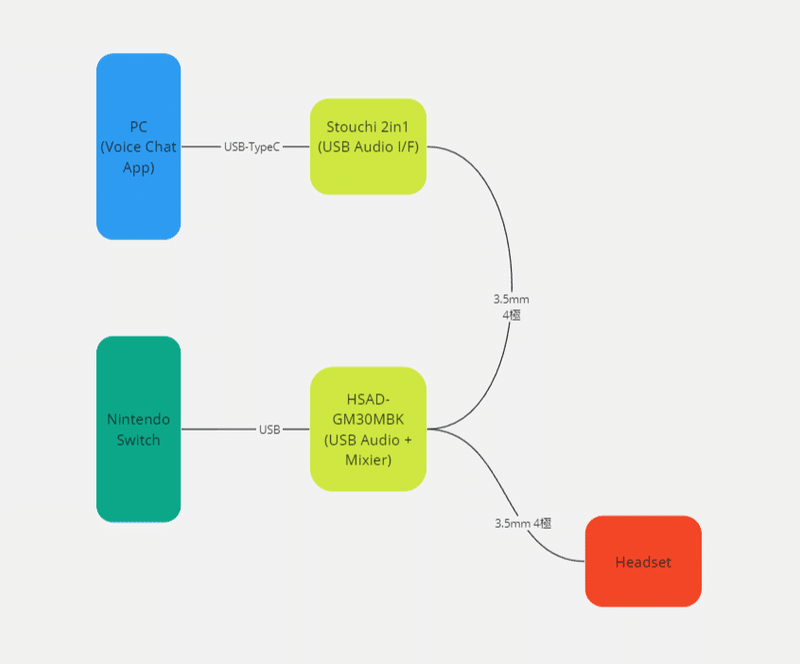
■Stouchi 2in1を未使用の場合
Stouchi 2in1を使用せずにパソコンに標準であるであろうオーディオ入出力コネクタに接続することもできます。
この場合、パソコン側にオーディオ入出力コネクタが4極ステレオが1つのタイプ(ノートPCに多い)か3極ステレオがマイク,スピーカー用に2ついてるタイプ(デスクトップに多い)かで接続が少し異なります。
3極ステレオがマイク,スピーカー用に2ついてるタイプの場合
4極ステレオ(オス)を3極ステレオ(オス)x2(マイク,スピーカー)に変換する必要があります。ただ意外と4極ステレオ(オス)を3極ステレオ(オス)x2(マイク,スピーカー)に変換するケーブルが無いので4極ステレオ(オス)-(オス)のケーブルと極ステレオ(メス)-3極ステレオ(オス)x2のケーブルの組み合わせなんかになってまいそうです。この組み合わせは実際には試せてないです。

4極ステレオが1つついているタイプ
HSAD-GM30MBKとパソコンを4極ステレオ(オス)-(オス)のケーブルで接続する。
■Discord設定例
Stouchi 2in1をPCのUSB Type-Cコネクタに接続すると”マイク(Hi-Res Audio)”として認識します。
Discordアプリの設定-音声・ビデオの項目で音声設定-入力デバイスから”マイク(Hi-Res Audio)”を選択してください。 出力デバイスも同様に
”スピーカー(Hi-ResAudio)”を選択
イヤホンジャックにケーブルを挿入しないとマイクもスピーカーもStouchi 2in1がパソコン上に出現しないので注意です。

この記事が気に入ったらサポートをしてみませんか?
